ベクトル グラフィックス ファイルが Adobe Illustrator (AI)または Portable Document Format (PDF)ファイルのときにオプションが表示されます。
インタフェース
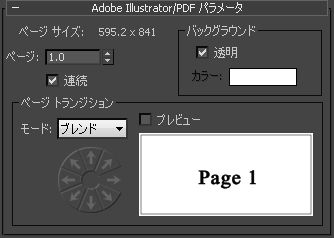
- Pagesize
- ドキュメント内のページの寸法をレンダリングされたピクセル単位で表示します。
- [ページ](Page)
- AI または PDF ファイルの表示するページを選択します。
この設定はアニメートすることができます。
- 継続
- オフの場合、テクスチャは常にページ全体を表示します。 オンの場合、ページ間のトランジションはなめらかになり、[ページ トランジション](Page Transition)グループのコントロールが有効になります。 既定値ではチェックマークが付いていません。
[ページ トランジション](Page Transition)グループ
[継続](Continuous)をオフにすると、これらのコントロールが使用可能になります。 これは、ベクタ グラフィック ソースのページ間のトランジションをアニメートするための異なる方法を提供します。
注: [ページ](Page)の値をアニメートしない場合、アニメーションは生成されません。 [連続](Continous)をオフの状態にして[ページ](Page)の値をアニメートすることができます。 この場合は中間のアニメーションがなく、ページが 1 つずつ切り替わります。
- [モード](Mode)ドロップダウン リスト
- いくつかの異なるアニメーション効果を提供します。
- [ブレンド](Blend)(既定値。) ページは空間の移動なしで 1 つずつフェードします。
ブレンド モードの場合は、方向のコントロールは無効になります。
- [スクロール](Scroll) 映画の「クレジット ロール」のように、ページが連続的にスクロールします。
- [ズーム イン](Move In) 連続するページが「オフスクリーン」からテクスチャに移動します。
- [ズーム アウト](Move Out) 前のページがテクスチャの外部に移動して、後に続くページを連続的に表示させます。
この設定はアニメートすることができます。
- [ブレンド](Blend)(既定値。) ページは空間の移動なしで 1 つずつフェードします。
- [方向のコントロール]
- 矢線をクリックしてアニメートされた結果の移動方向を設定します。
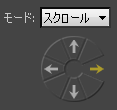
[スクロール](Scroll)オプションの方向のコントロール
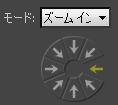
[ズーム イン](Move In)オプションの方向のコントロール
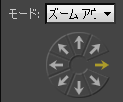
[ズーム アウト](Move Out)オプションの方向のコントロール
この設定はアニメートすることができます。
- プレビュー
- オンにすると、トランジションがどのように現われるかをアニメーションのデモで紹介します。
- (プレビュー ウィンドウ)
- 選択したトランジションのスケマティク アニメーションを再生します。
[バックグラウンド](Background)領域
- 透明(Transparent)
- チェック マークを付けると、バックグラウンド カラーは透明になります。オフにすると、バックグラウンドは不透明になり、[カラー](Color)コントロールを使用してバックグラウンド カラーを選択することができます。 既定値では、チェックマークが付いています。
- カラー
- クリックして[カラー セレクタ](Color Selector)を開き、バックグラウンドのカラーを選択します。
この設定はアニメートすることができます。